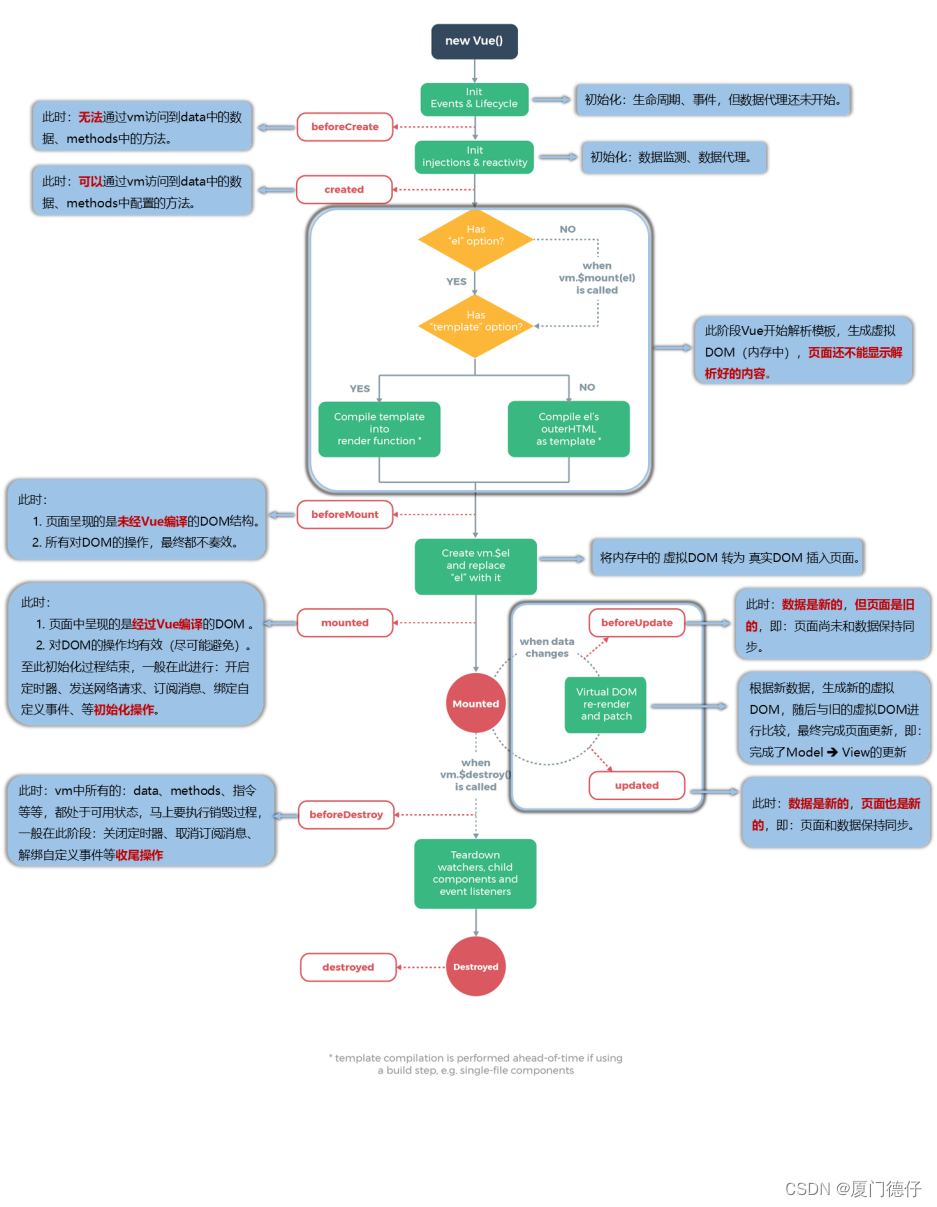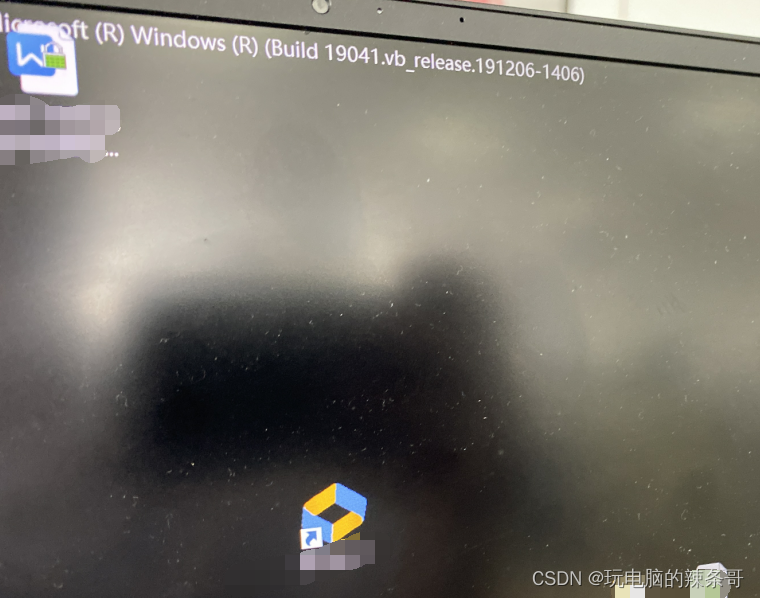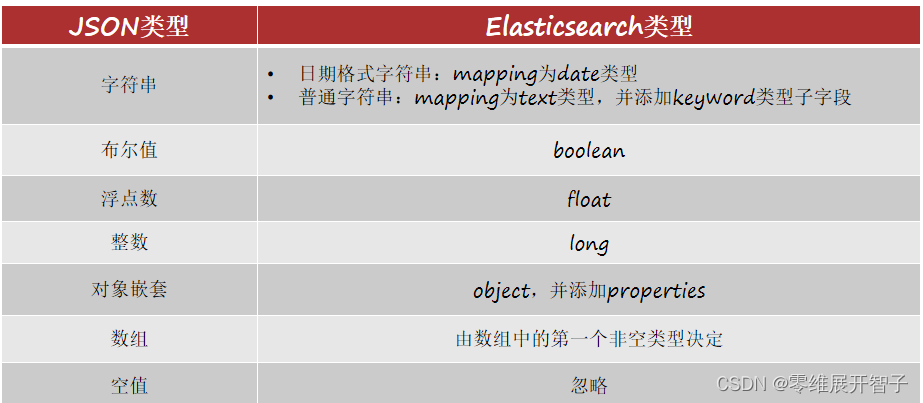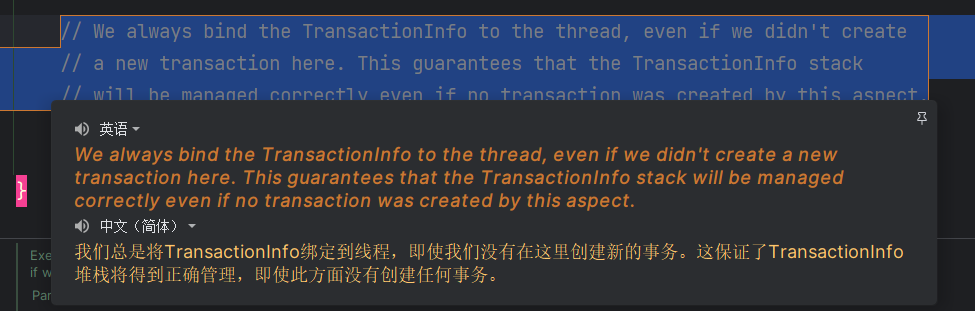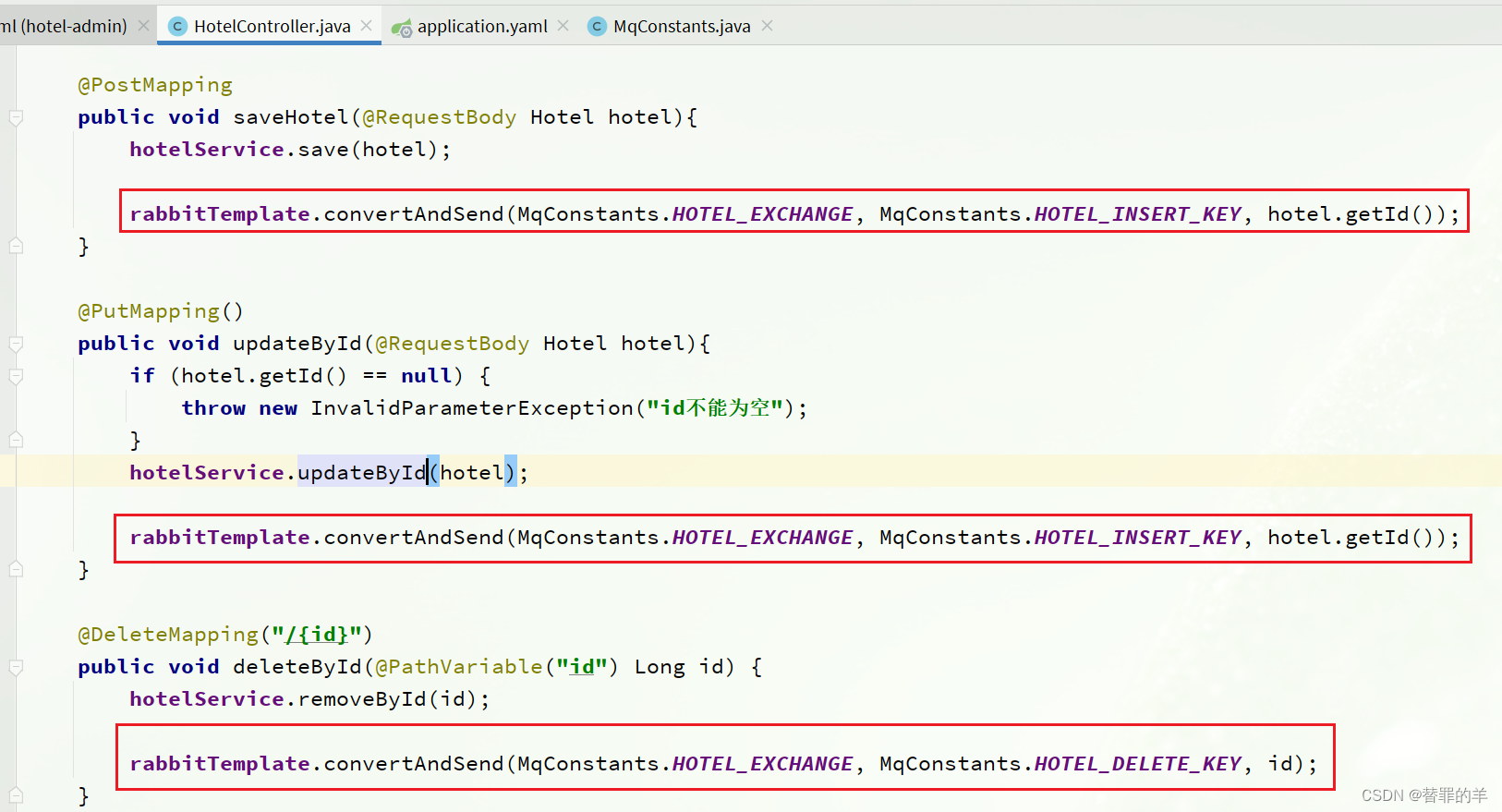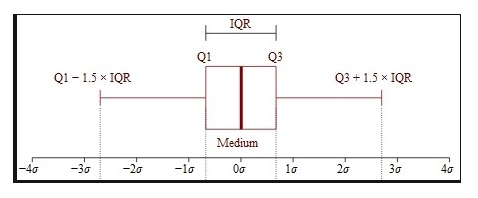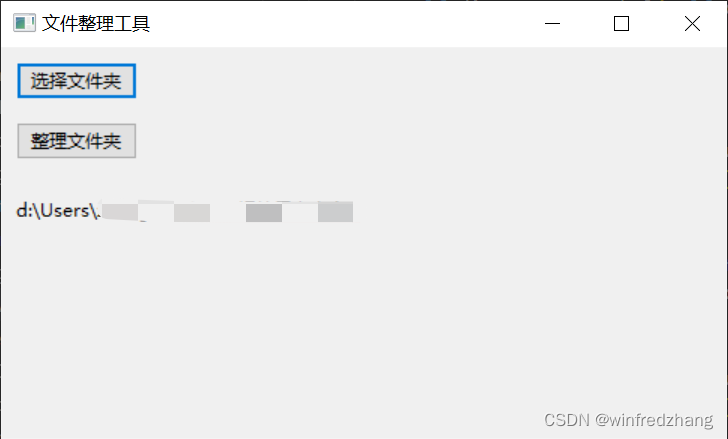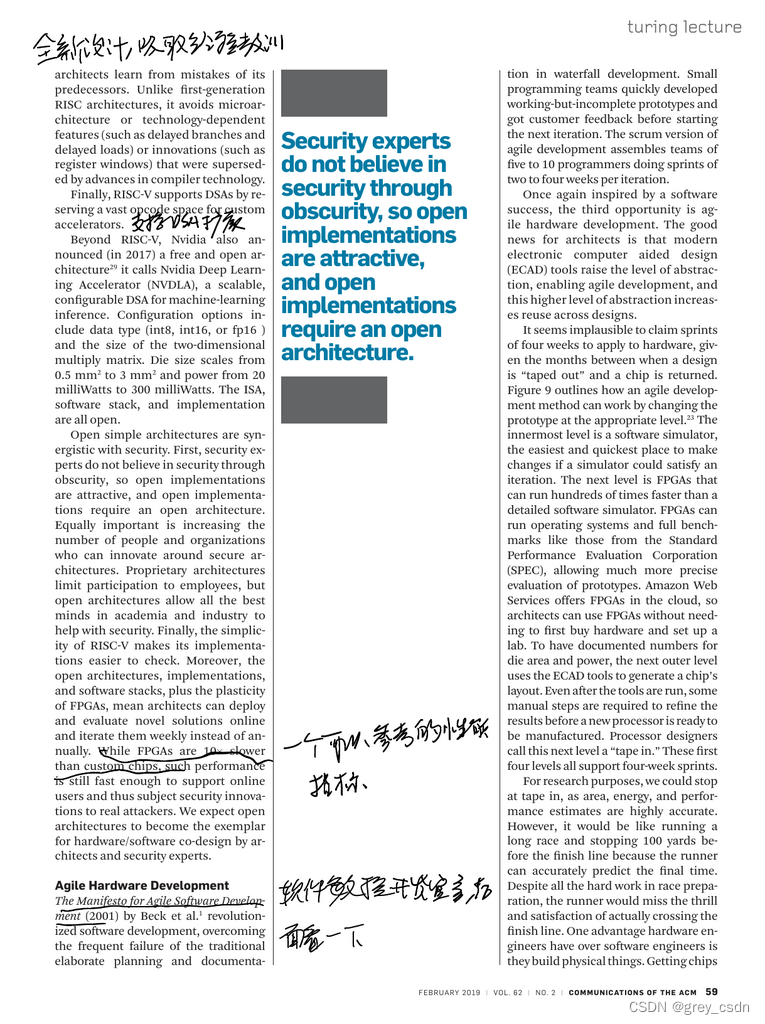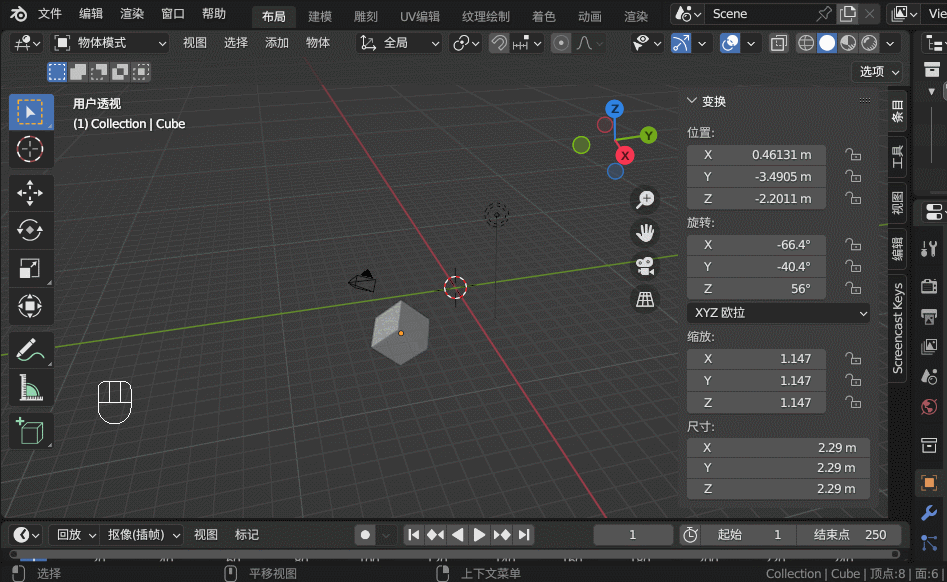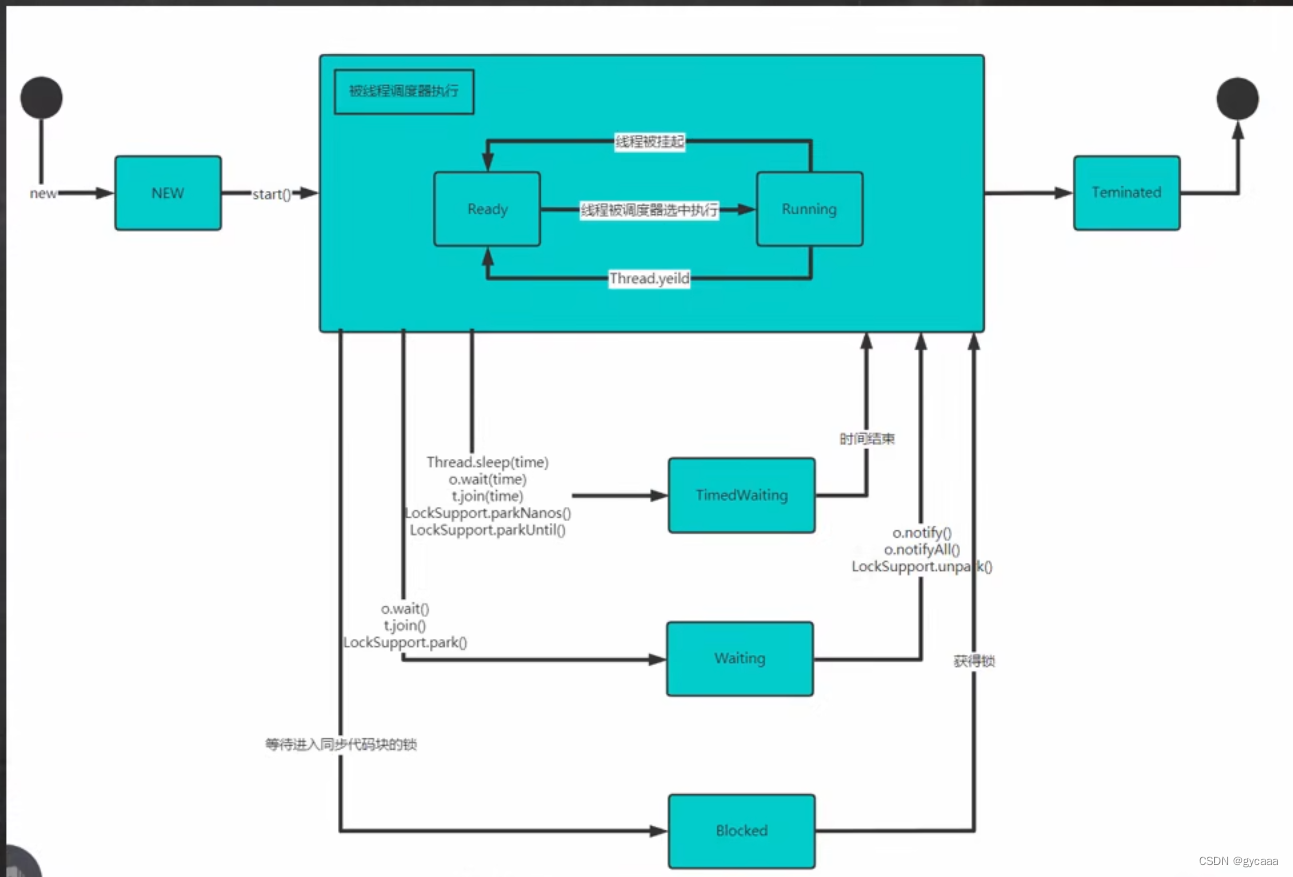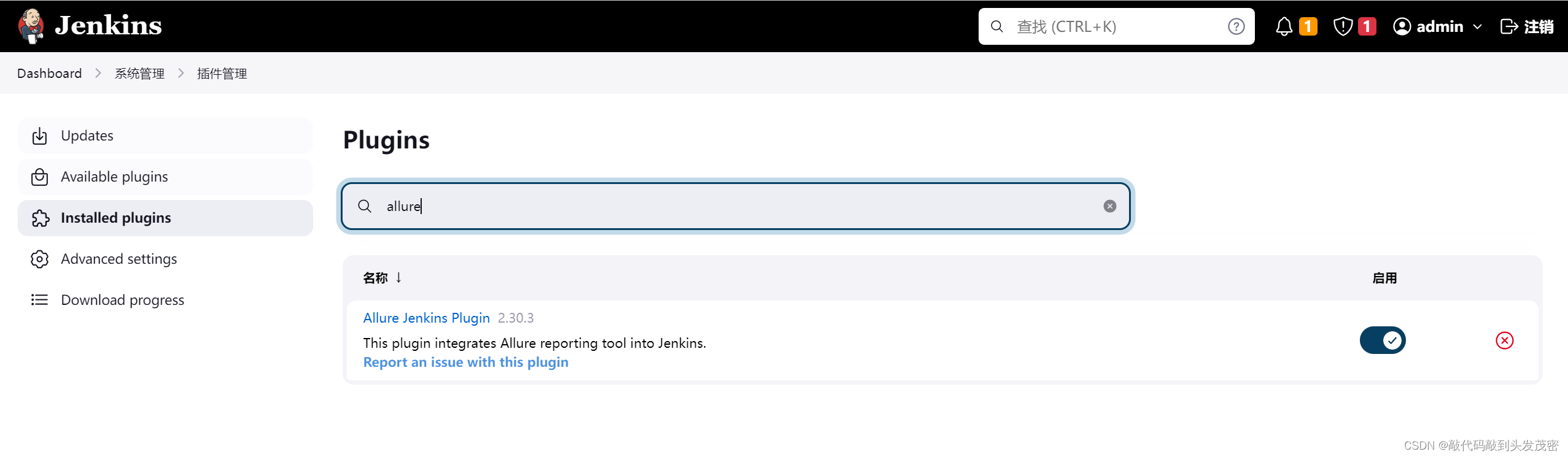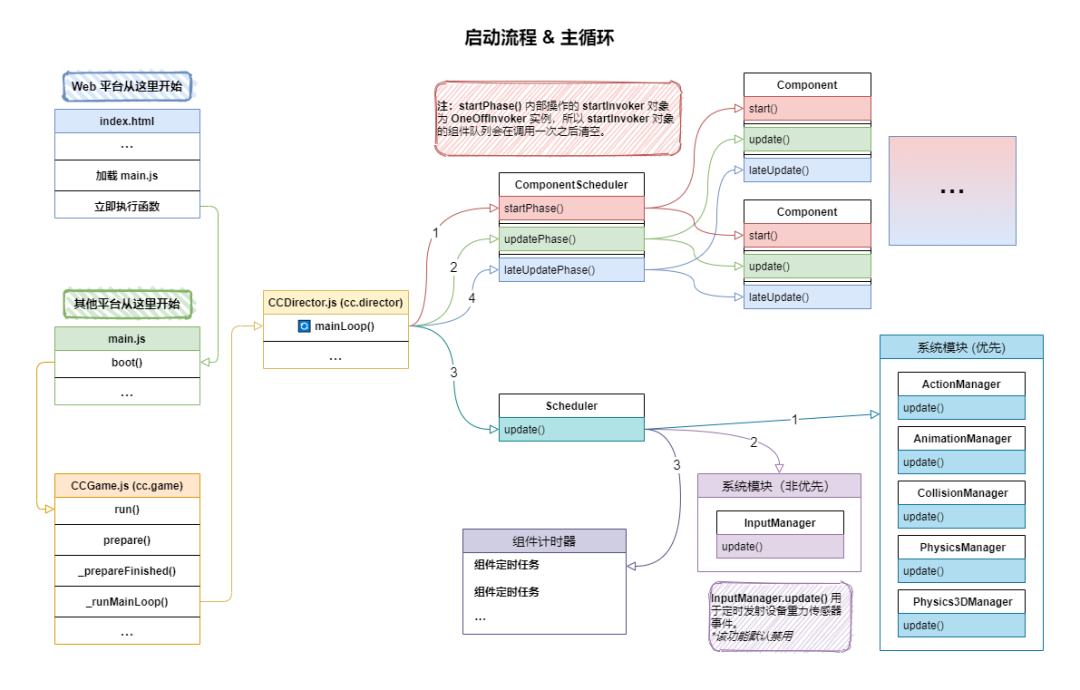《VMware各类问题》
- 1 虚拟机无法获取权限
- 2 虚拟机开机无法启动原因
- 2.1 可能原因1
- 2.2 可能原因2
1 虚拟机无法获取权限

出现原因: 在虚拟机运行时,一次非正常关机。导致虚拟机出现此错误。此虚拟机似乎正在使用中。
解决方法:
方法一:第1步:到虚拟机目录下删除后缀为lck的文件(lock),即可!直接删除这个文件夹就行。第2步:如果进行完第1步还是不行,则:在虚拟机目录下找到后缀名为.vmss文件,删除后重启即可恢复。
方法二: 使用记事本打开*.VMX文件上加上一行代码disk.locking = “FALSE”,重新启动该虚拟机。这种方法我并没有测试过。希望能帮助到您!
2 虚拟机开机无法启动原因
2.1 可能原因1
找到虚拟机安装目录,不记得就找错误提示,如上我的是D:UsersDocumentsVirtual MachinesUbuntu 64,然后
把里面的.lck的文件全删掉,就可以启动了。
原因:虚拟机在运行时会创建相应的文件,即在虚拟机的安装目录下自动产生.lck锁定文件文件,这是虚拟机的虚拟磁盘(.vmdk)自带的磁盘保护机制,防止多台虚拟机同时访问同一个虚拟磁盘造成对磁盘修改、数据丢失以及性能的削减。
虚拟机若正常退出,关机会自动删除。如果是强制关机,属于异常退出,虚拟机尚未来地及删掉,这就影响了下一次的正常启动。
2.2 可能原因2
在启用了Credential Guard或Device Guard的Windows 10主机上启动12.5版之前的VMware Workstation中的虚拟机时,将显示蓝色诊断屏幕(BSOD)。
会看到类似于以下内容的错误:
VMware Workstation和Device / Credential Guard不兼容。禁用Device / Credential Guard后,可以运行VMware Workstation。
原因:
1、出现此问题的原因是Device Guard或Credential Guard与Workstation不兼容。
2、Windows系统的Hyper-V不兼容导致。
解决方法:
步骤一:禁用Device Guard或Credential Guard:
禁用用于启用Credential Guard的组策略设置。
在主机操作系统上,右键单击“开始” > “运行”,键入gpedit.msc,然后单击“ 确定”。本地组策略编辑器打开。
转至本地计算机策略 > 计算机配置 > 管理模板>系统> Device Guard(或者是: 设备防护) > 启用基于虚拟化的安全性。 选择已禁用。
转到“ 控制面板” >“ 卸载程序” >“ 打开或关闭Windows功能”以关闭Hyper-V。 选择不重启。
步骤二:通过命令关闭Hyper-V(控制面板关闭Hyper-V起不到决定性作用,要彻底关闭Hyper-V)
以管理员身份运行Windows Powershell (管理员)(Windows键+X)
运行下面命令并重启电脑:
bcdedit /set hypervisorlaunchtype off